自分でカセットテープをCD化する方法

CD化と言っても、まずはカセットテープを音声ファイル(.wav)に変換します。それからCDにしていく方法を説明します。
自分でするのが、面倒、あるいは時間がない場合は、CDダビングサービスをご利用ください。
用意するもの

- ・パソコン
- ・ラジカセ
- ・オーディオケーブル
- ・オーディオCD
パソコン
windowsのパソコンで説明しています。
ラジカセ
カセットテープが再生できるラジカセです。このラジカセは、自宅にあったものを使っています。
ラジカセがない場合はアマゾンで安く購入することができます。
そこまで質にこだわらないのであれば安いので良いと思います。
必ずカセットテープに対応しているものを購入してください。CDだけの場合もあります。
準備
パソコンと、カセットをオーディオケーブルで接続します


こちらは、ヘッドホンです。要するに出力です。LINE IN や MIC ではないので間違わないでください。

ノートパソコンだと、マイク・ラインイン・ヘッドホン・ラインアウト・ヘッドセット兼用端子が多いので、切り替えが必要になります。
切り替え方法は環境によって違うのですが、こちらのサイトが役に立ちます。
マイクマークの端子があればそこで間違いありません。
SoundEngine Free(無料)をインストール
SoundEngineは無料の音楽編集ソフトです。
- ・カセットのデジタル化
- ・編集が可能です(カットしたり、トラックをつけたり)
無料とは思えない高性能のソフトウェアです。
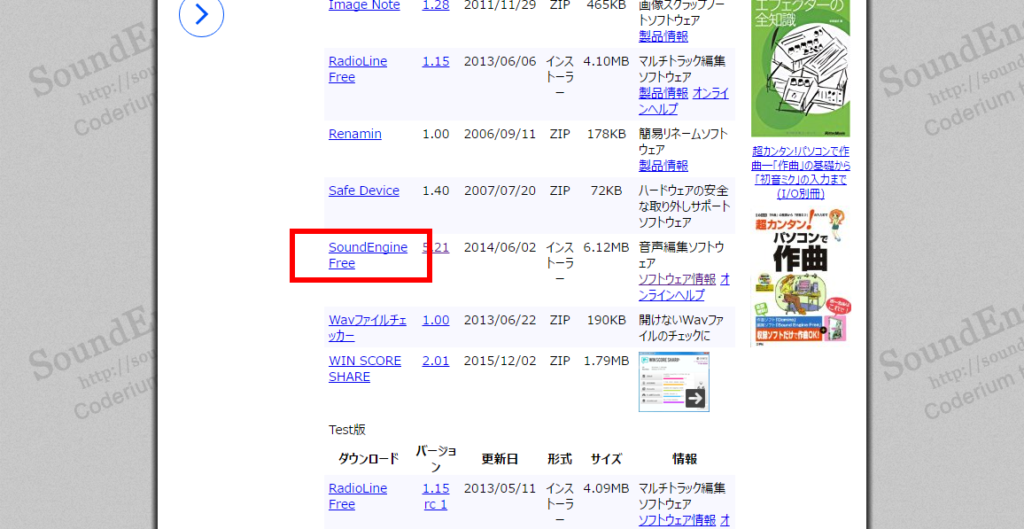
上記ページで、「SoundEngine Free」クリックしてダウンロードしてください。
ダウンロードした.exe(実行ファイル)をダブルクリックしてインストールしてください。
簡易モードとノーマルモードが選べる場合は
ノーマルモード
を選んでインストールしてください。
カセットテープのデジタル化スタート!
CD化の前に、デジタル化(.wav)にします。
それではデジタル化をスタートします。

SoundEngineを起動します。
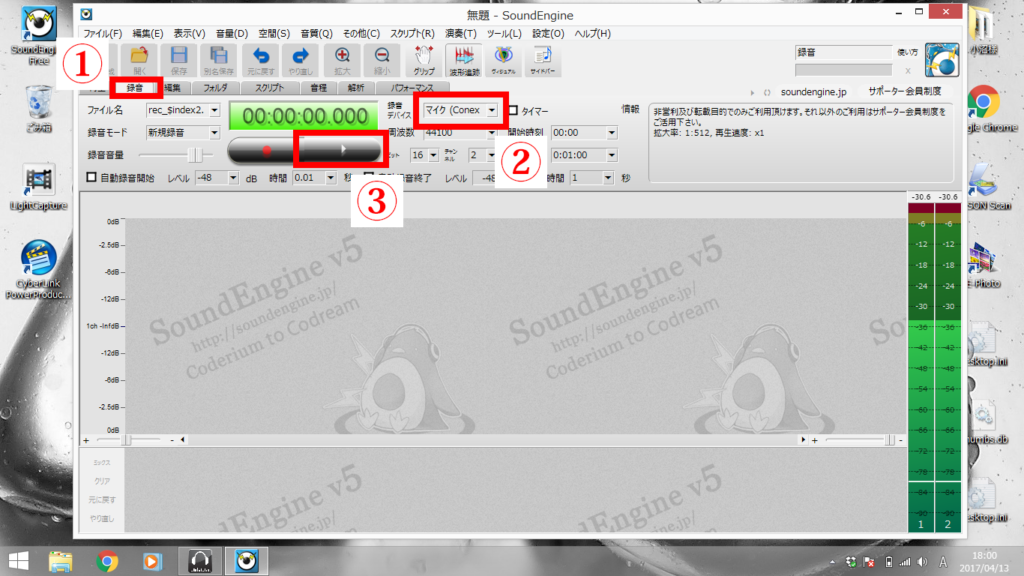
① 録音タブをクリック
② 録音デバイスを「マイク」に。環境によって違う場合もあります。
③ 赤丸の横の再生マークをクリック

赤丸の横の再生マークをクリックしてから、カセットの再生ボタンを押します。
先にSoundEngineの録音ボタンを押しているので最初が長くなる場合があります。その場合は、あとから編集で取り除くことができます。

そうすると、SoundEngineが音声を認識します。
音声が認識しない場合は、入力の切り替えに誤りがあるか、録音デバイスの選択が違う可能性があります。

音量が大きすぎると音量の波が上にはみ出します。そうすると音が割れますので、録音音量で音を調節します。カセットプレイヤーの音量も合わせて調節してください。
波が上下にギリギリ触れるか触れないかのギリギリがちょうどいい音量です。
あとは、終わるのを待ちます。
目の前にいる必要はありません。もし過ぎたとしても、編集してカットすることができます。
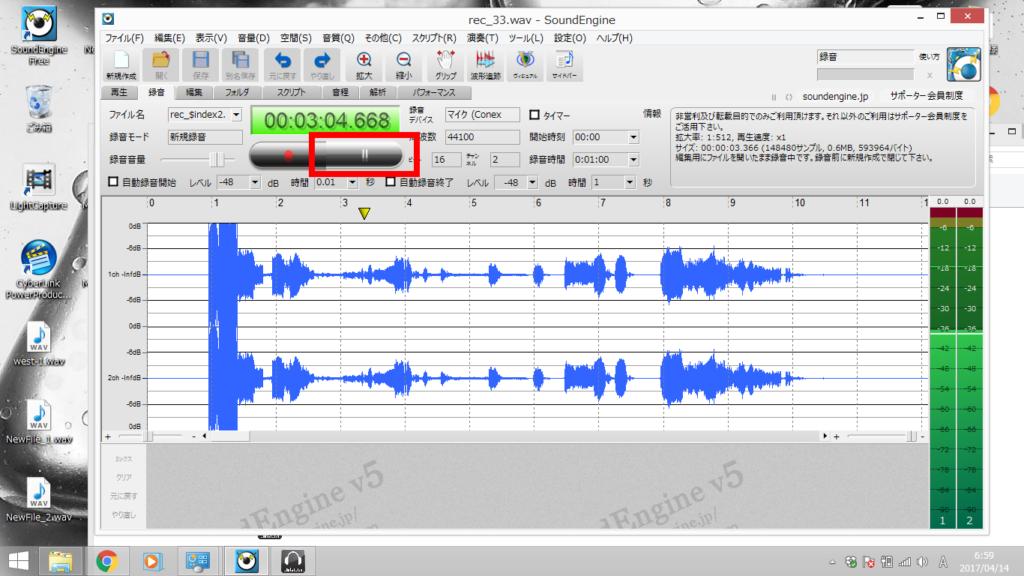
カセットテープの再生が終わりましたら、停止ボタンを押します。
編集
SoundEngineは、編集も可能です。編集しない場合は読み飛ばしてください。
今回は、
- ・余分な部分をカット
- ・トラックを入れる(CDにする場合)
を説明します。

編集タブをクリックしてください。
余分な部分をカット
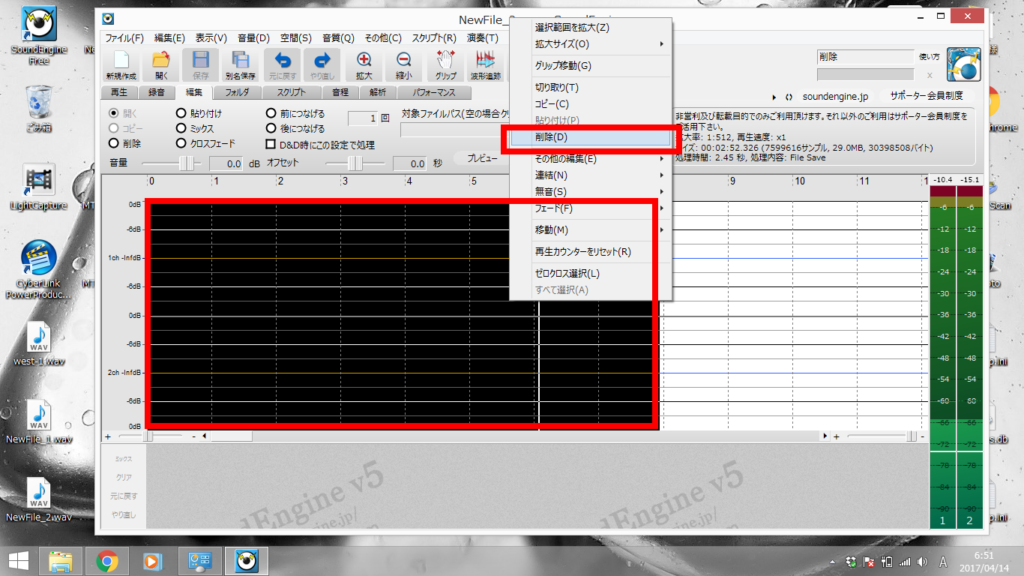
余分な部分をドラッグして、右クリックして「削除」するだけです。
トラックを入れる
CDにする場合は、トラックを入れると早送りをしたときに便利です。
音楽テープの場合、トラックがないと、次の曲に早送りしたいときに早送りができません。
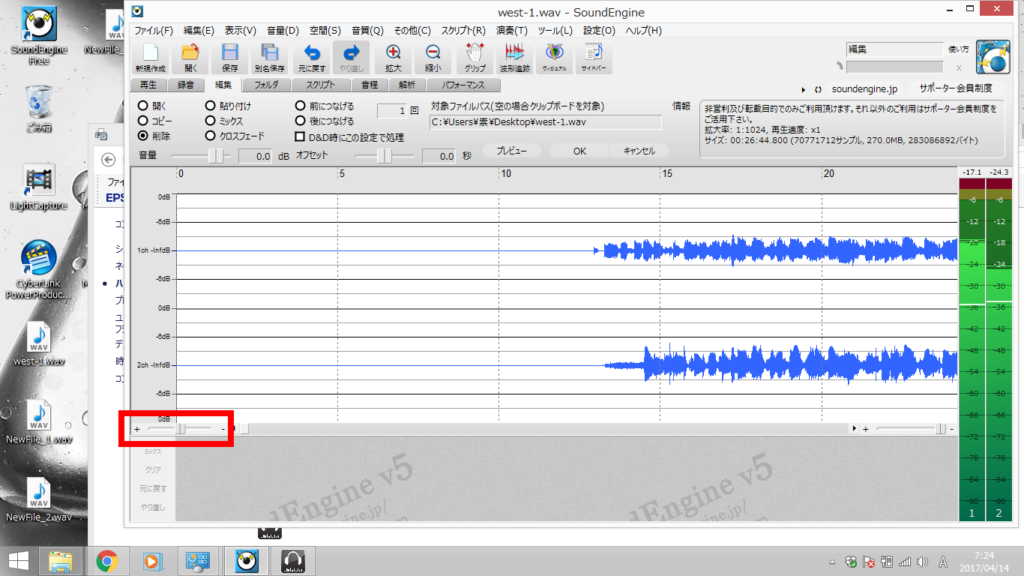
このつまみで、時間軸を調整できます。大きめに表示してトラックを入れやすくします。
音楽の場合は、曲と曲の間に、少しの空白の時間があると思います。
そこに「マーク」を入れます。

マークを入れたい場所をクリックします。再生ボタンが移動します。
「表示」、「マーク」、「再生位置でマークを追加」
でマークをつけます。必要な部分に全てマークをつけてください。
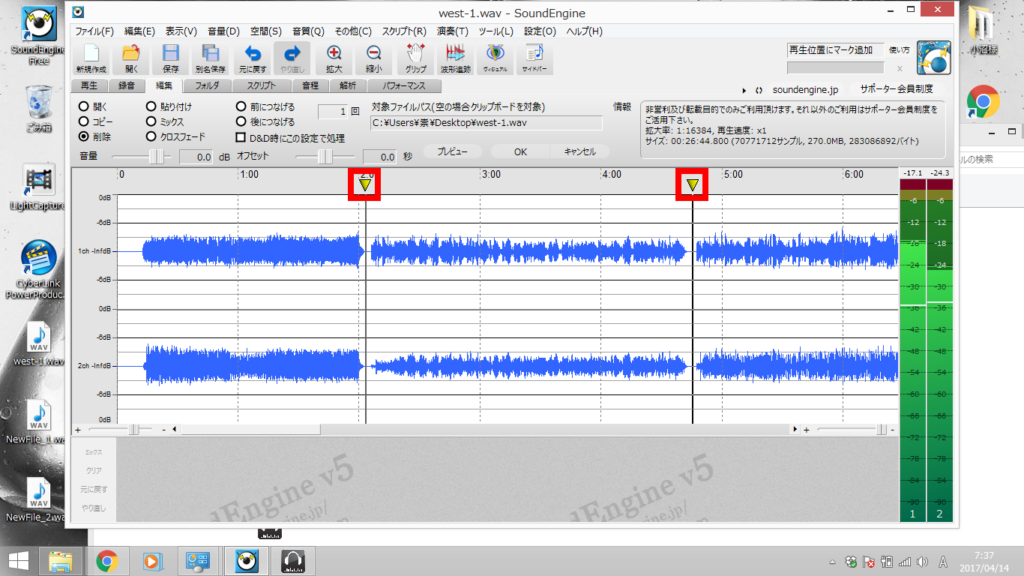
黄色いマークが追加されました。
保存するときにこのマークを基準に分割して保存してくれます
保存
保存で、wav形式で保存されます。wav形式で保存しておけば、あとから、CDを作成したり、mp3に変換することができます。

保存ボタンを押します。これで完了です。
ファイル形式で良い場合はこれで完了になります。
トラックを入れ場合(CDにするう場合)

「ファイル」、「そのほかの保存」、「マークで分割保存」
をすると、トラックごとにファイルが分割されて保存されます。
CD作成する時に、分割ファイルを全て利用して、CDを作成するとトラックができます。
CD作成
CDを入れます
書き込み可能なCDを入れます。
windows Media playerを立ち上げます。
見つからない場合は、下記が参考になります。
windows8の場合
https://121ware.com/qasearch/1007/app/servlet/relatedqa?QID=014291
windows10の場合
https://www.m-systems.co.jp/blog/20150731.html
書き込み
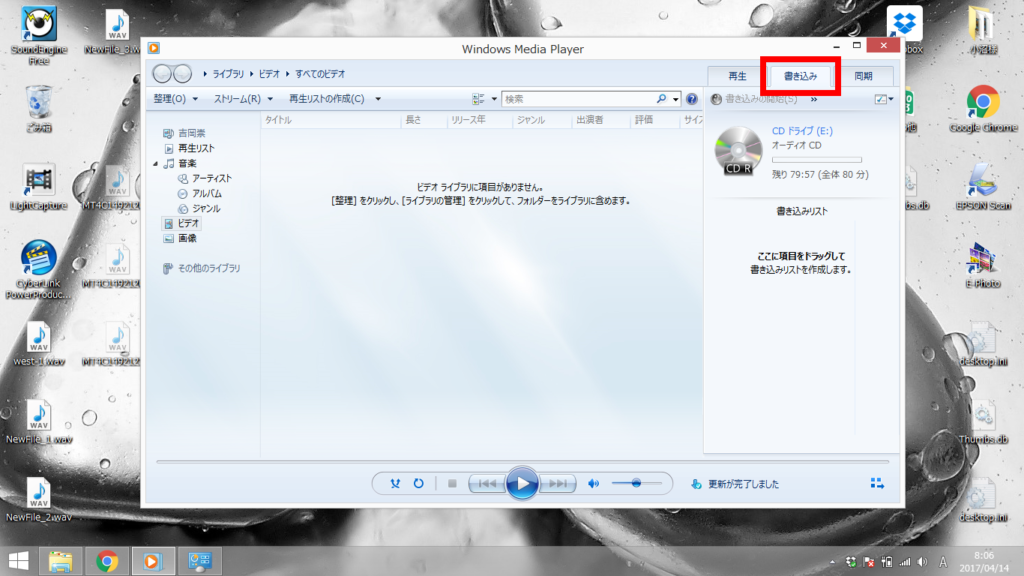
書き込みタブをクリックします。
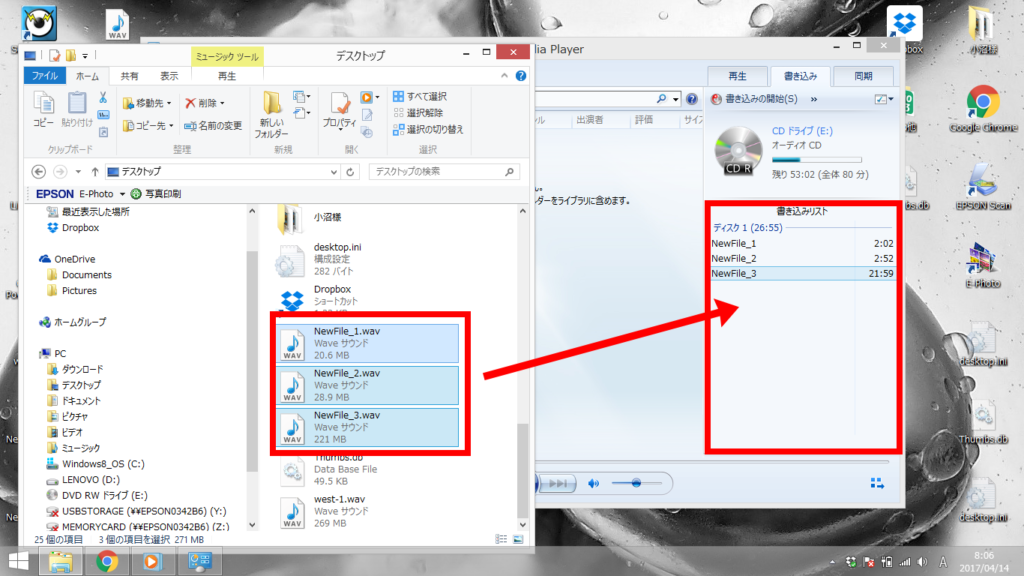
先ほど「マークで分割保存」して、分割されたファイルを書き込みリストにドラッグします。
通常に、保存した場合は、1ファイルをドラッグします。
windows media playerでは、ファイルごとにトラック処理をしてくれます。
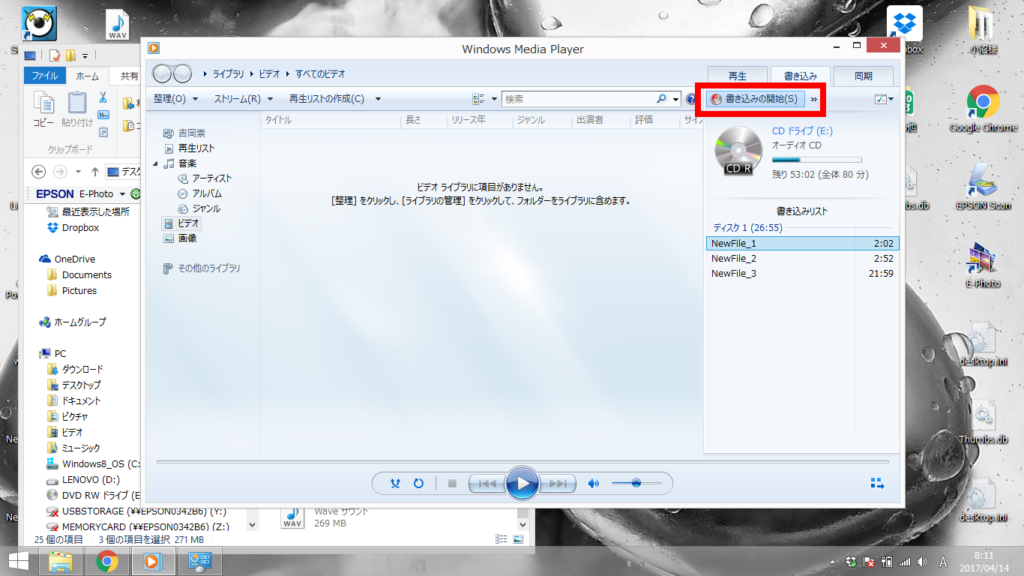
「書き込み開始」ボタンをクリック。書き込みが開始されます。

完成!
書き込みが完了したら、勝手にCDが出てきます。
おまけ.mp3に変換
.mp3で使用したい方は、下記のサイトが便利です。mp3は、音楽CD並の音質を保ったままデータ量を約1/11に圧縮することができます。
いかがだったでしょうか?
パソコンに慣れている人は簡単かもしれませんが、慣れていない人は少々難しかったかもしれません。
このやり方のメリットは、
・編集ができる
・カセットプレイヤーがあれば費用がかからない
です。
上記を犠牲にすれば、パソコンを使わなくてもCD化は可能ですので、次回、取り上げたいと思います。
注)音楽の場合は、ご自身で楽しむ用途でCD化してください。配ったりしたらダメです!
↓↓↓↓↓CDダビングは、当店でもやっています。お時間がない方は↓↓↓↓↓




CDはオーディオCDが必要でしょうか?
コメントありがとうございます。
必要なものにCDの記載がありませんでしたので追記しました。
オーディオCDが必要になります。
テープからPCに録音して編集せず又録音をしましたその前の録音ファイルを呼び出すのはどうすれば良いのかわかりません
申し訳ございません。テープから、wavに変換したということでしょうか?
はい 指示通りに録音して 二本目も続けて録音しました 最初の録音したテープ内容を開けません
お世話になります。
カセットA面B面を同じファイルに入れるにはどうしたらよいのでしょうか(オートリバースのカセットデッキではないので)?
録音したファイルはどこに保存されているのでしょうか(ファイルが見つかりません)?
テープの音も録音できませんでした。
音量の調整は録音前に調整するにはどうすればよいのでしょうか?
CD-Rを購入したので一度のみしか録音できないので編集の仕方がわかりません。
カセットテープが本当にSDに保存できました!
感激しました!!
亡き母の、教師時代の音楽活動を残せます! テープだけですと、保存に不安があったので、うれしいです!
ありがとうございました!
ダビング中音声が出ません。
どうすれば良いのでしょうか?
はじめまして。
35年ほど前の大好きだった彼のライブのカセットテープ5本持っていました。
奇跡的になんとか聴けたのでパソコンに取り込みCDにしたいと思って書いていただいている通りにやってみました!
見事に保存できました!
感謝します(^^♪ありがとうございます🎵
書き込みソフトはメディアプレイヤーだと思います。今から、4年前ですね。
4年後の現在、わたしは、メディアプレイヤーでの書き込みはどうしてもうまくいきません。手順を見直し、細心の注意を払い、実行しましたが、できませんでした。
メディアプレイヤーの仕様が変わったのでしょうか?
できれば、再実行して頂いて近況をお知らせ頂ければ幸いです。今でも、書き込み出来るのでしょうか?
コメントありがとうございます。
メディアプレイヤーについて確認いたします。
やっと出来た!
初めての事だから何も分からなかったけと、やっと分かった!
ご推奨のメディアプレイヤーでの書き込みはどうしてもうまくいきません。手順を見直し、細心の注意を払い、実行しましたが、できませんでした。メディアプレイヤーの仕様が変わっていませんか?